Спестяващо време софтуерна и хардуерна експертиза, която помага на 200 милиона потребители годишно. Упътвайки ви със съвети, новини и съвети за надграждане на вашия технологичен живот.

Ако ще играете Ragnarok на компютър, това означава едно от трите неща: или обичате Ragnarok франчайз, нямате компютър от висок клас, иначе бихте играли версията за компютър или комбинация от и двете.
Е, ако производителността на компютъра ви е основната грижа, и нека си признаем, Ragnarok в никакъв случай не е ресурсоемка игра, тогава препоръчваме емулатор на Android, който няма да заеме целия ви процесор и RAM или поне не повече от него нужди.
Ето защо ви препоръчваме да опитате LDPlayer, тъй като не само е в най-ефективното използване на ресурсите емулатор на пазара, той също се предлага напълно безплатно, без никакъв тип функционалност ограничения.
Чрез този инструмент ще можете да осъществите достъп и да играете всички игри в библиотеката на Google Play, като както и да тествате приложения, тъй като ви позволява да емулирате ефекта на сензорен екран чрез обикновена мишка или клавиатура.
Интерфейсът е елегантен и претрупан и ако се свържете с профила си в Google, ще получите достъп до всички приложенията и напредъка, който имате в тях чрез вашия компютър, като основно превръщате игрите в мултиплатформени заглавия.

LDPlayer
Стартирайте Ragnarok M: Eternal Love на вашия компютър и го играйте като родно заглавие благодарение на LDPlayer!
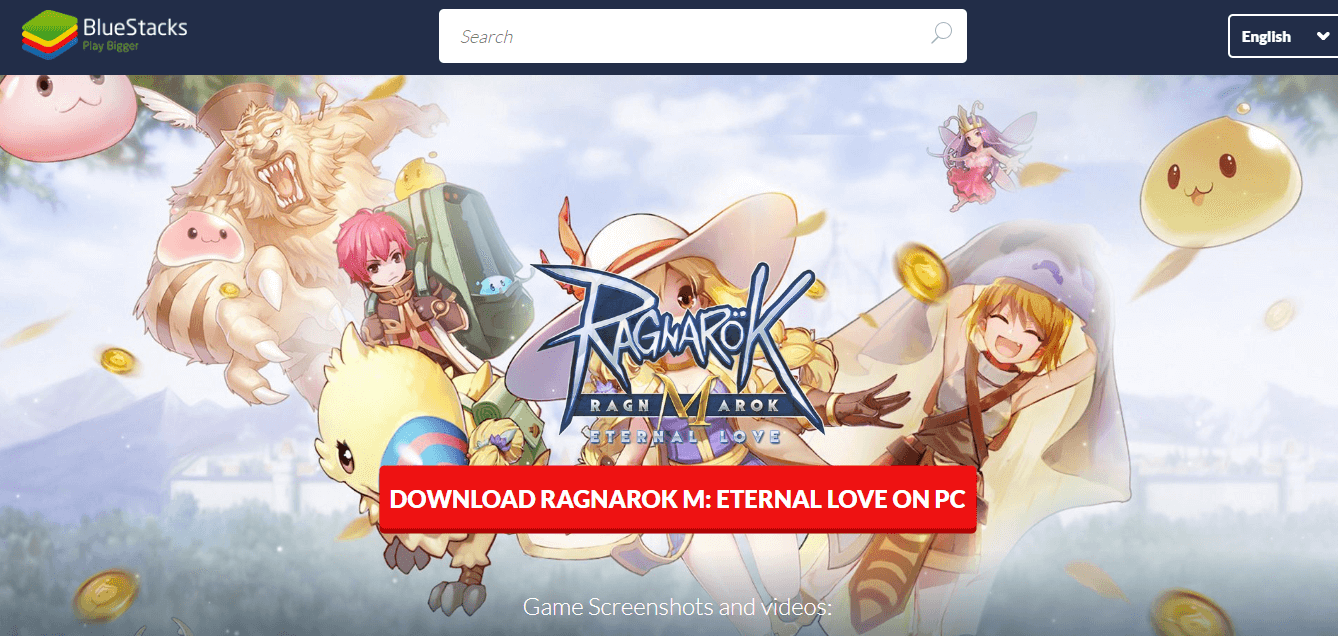
BlueStacks е един от най-популярните емулатори, който ви позволява да играете всички най-нови игри и приложения за Android.
След най-новата актуализация, Bluestacks 4 съдържа широка гама от допълнителни функции и мощен тласък на производителността.
Екипът на BlueStacks твърди, че тази версия е 6 пъти по-бързо от Samsung Galaxy S9 + и до 8 пъти по-бързо от предишната версия на софтуера.
Сред многото допълнителни функции, Bluestacks 4 ви дава и възможността да персонализирате контрол на игрите, може да изпълнява няколко приложения или игри едновременно и има по-добре изглеждащ удобен за потребителя интерфейс.
Въпреки че имате почти неограничен набор от приложения, които можете да използвате с BlueStacks, този софтуер има някои страхотни функции, които са създадени специално за игри.
Една от най-добрите характеристики, които BlueStacks има под капака, е фактът, че можете да персонализирате картографиране на вашата клавиатура.
Можете да създадете персонализирани клавиатурни карти, които могат да се използват специално за определен тип игра, или клавиатурни карти, които се отнасят за цялото ви използване на този софтуер.
Това ви позволява да използвате клавиатурата и мишката точно как и кога искате.
Новата и подобрена версия на BlueStacks е лека и по-мощна от предишните си версии, което означава, че можете да използвате този софтуер на компютри от среден клас.
⇒Вземете Bluestacks + Ragnarok M Eternal Love
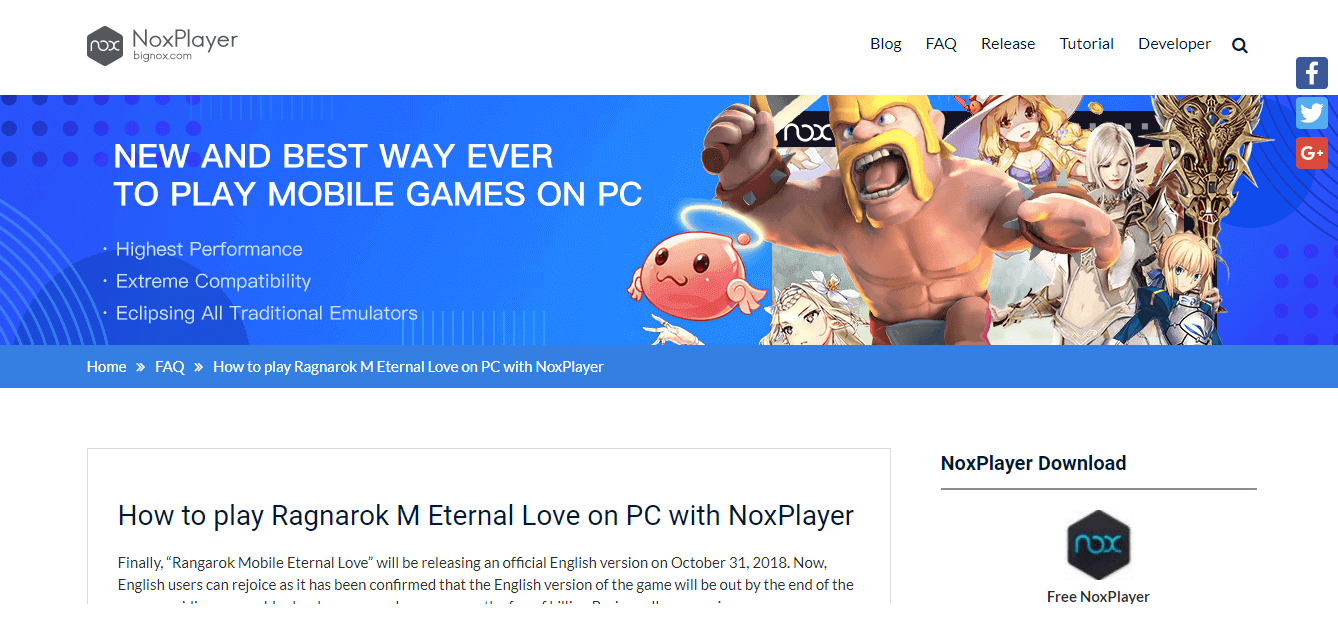
NoxPlayer е друга чудесна софтуерна опция, която ви позволява лесно да емулирате най-новата версия на Ragnarok. Това приложение има широка гама от възможности за персонализиране и функции и всичко е свързано заедно с добре изграден и приятелски потребителски интерфейс.
Препоръчително е NoxPlayer да се използва с компютър над средния за оптимално изживяване, поради въздействието има на ресурсите на вашите компютри, но това не означава, че не може да се управлява от компютри в ниския край на производителността спектър.
The използване на ресурсите на вашия компютър ще се увеличи, ако планирате да играете мултиплейър игриили изпълнявате повече копия на Nox наведнъж. Имате възможност да стартирате толкова екземпляри от този софтуер, колкото компютърът може да си позволи.
Както споменахме по-горе, NoxPlayer има добър набор от възможности за персонализиране, когато става въпрос за вашите настройки.
Една от най-полезните персонализации е възможността да избирате между показването на играта си в пълен режим на цял екран или игра с използване на 720p или Full HD възможности.
Имате достъп и за промяна на графичните настройки на приложението - DirectX и OpenGL, както и настройки, свързани с вашето Скорост на процесора и използването на RAM, а приложенията се инсталират лесно с помощта на плъзгане и пускане.
Една от най-добрите характеристики на NoxPlayer е фактът, че той идва с предварително активиран Root достъп. Коренният достъп ви позволява достъп до: / C дяла на вашето виртуално устройство с Android.
Това позволява инсталирането на софтуер, който променя информацията в основния дял.
След като активира тази опция от системните настройки, Nox автоматично ще инсталира SuperSU - малко приложение това ще бъде „контролен център“ на вашето вкоренено виртуално устройство, което ви позволява да предоставите root достъп или да откажете то.
⇒Вземете Nox Player
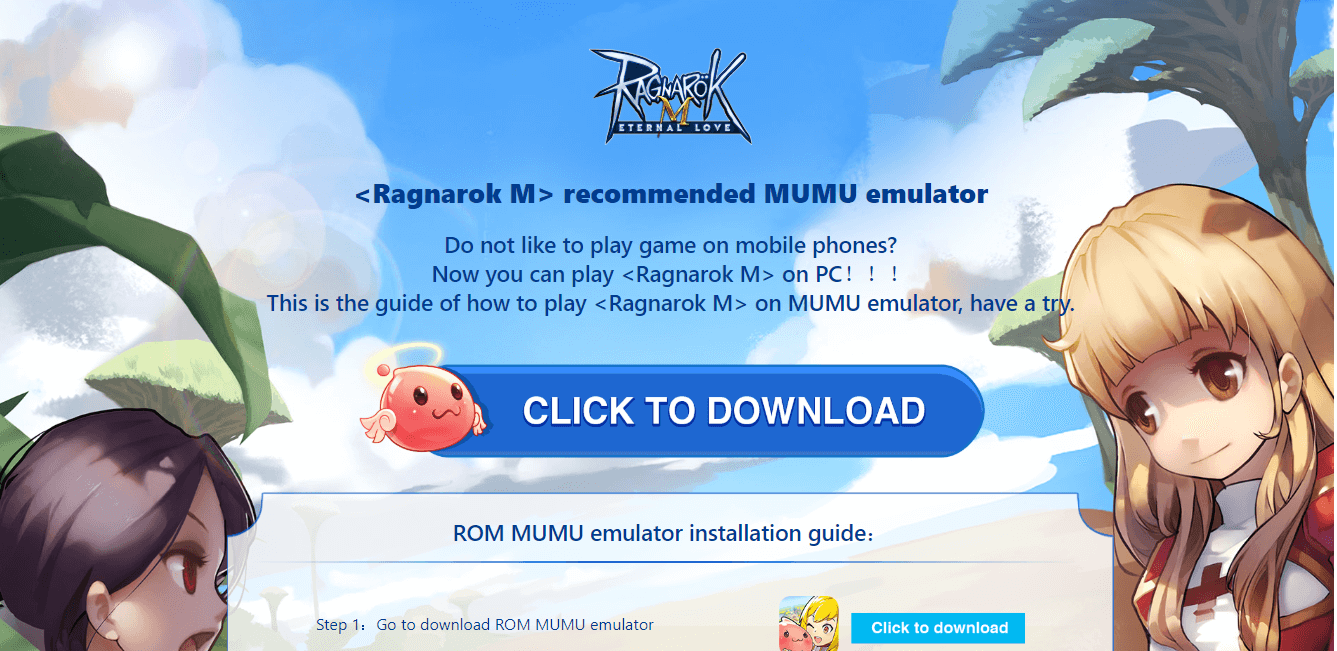
MuMu емулаторът е друга чудесна софтуерна опция, която ви позволява да емулирате и играете вашата игра Ragnarok M на вашия компютър. Този софтуер е лек вариант в сравнение с Bluestacks и NoxPlayer, но също така има голям набор от функции.
Интерфейсът му е проектиран да бъде удобен за потребителя и ви позволява достъп до опциите за персонализиране, свързани с компютърна мощност и RAM искате да разпределите към вашето виртуално устройство с Android.
Той има лесни функции за плъзгане и пускане, а също така ви позволява да променяте настройките на разделителната способност, за оптимално игрово изживяване.
Можете също така да свържете вашия контролер с MuMu, за да се отървете от използването на клавиатурата и мишката.
Това работи добре за потребителите, които вече са свикнали да играят игри с помощта на контролери, но можете също да зададете персонализирани клавишни комбинации за всяко действие, което бихте предприели в играта.
⇒Изтеглете MuMu
Как да променя Ragnarok FPS за по-добра производителност?
Както споменахме по-горе, открихме a хак в Интернет, което позволява на компютъра ви да достигне ниво от 60 fps (кадъра в секунда), докато изпълнява най-новия Ragnarok на BlueStacks 4 и NoxPlayer.
Тези настройки ще работят само ако вашата система е способна да обработва необходимата мощност. Ако притежавате нисък или среден компютър, не използвайте този метод.
Забележка: Това не е действително хак, тъй като не предполага неофициално бъркане. Всъщност това е просто набор от настройки, които могат да бъдат приложени към вашия софтуер, което ви позволява да увеличите производителността.
Настройки за BlueStacks 4:
- Намерете и кликнете върху Предавка в горния десен ъгъл на прозореца на Bluestacks и след това щракнете върху Настройки
- В Дисплей tab - задайте разделителната си способност на най-голямата, която дисплеят ви позволява, а също така задайте DPI на Високо
- В Двигател , задайте графичния режим на DirectX, Ядра на процесора до 4, и памет до 4096 MB
- Щракнете върху Рестартирай сега бутон, за да рестартирате софтуера и да приложите всички промени
Настройки за NoxPlayer:
- Намерете и кликнете върху Предавка в горния десен ъгъл на NoxPlayer
- Кликнете върху Разширени настройкии в раздела „Производителност“ го задайте на Персонализиран , след което изберете най-голямата налична резолюция
- В раздела Настройки за стартиране изберете опцията Таблица‘
- Задайте режима на изобразяване на Скорост (DirectX)и настройките за честота на кадрите до 60.
Можете, разбира се, да изберете най-добрите настройки за разделителна способност, за да се побере на вашия собствен екран. Що се отнася до разпределението на RAM паметта към вашето виртуално устройство с Android, можете да изчислите размера на получените MB, като умножите 1GB по 1024. (напр. 5 GB RAM x 1024 = 5192MB).
Настройки на Ragnarok M в играта:
- Кликнете върху | Повече ▼ > Настройки - намира се в горния десен ъгъл на екрана на играта
- Задайте разделителна способност на По подразбиране - това ще приложи разделителната способност на настройките на вашия емулатор
- В Режим на пестене на енергия махнете отметката от скрийнсейвъра - това ще избегне автоматично понижаване на графичните настройки в режим на готовност
- Кликнете върху Показани играчи и го задайте на High - тази опция ви позволява да видите всички играчи в играта
В тази статия разгледахме някои от най-добрите софтуери за емулатор на Android на пазара през 2019 г., които ви позволяват да играете Ragnarok M: Eternal Love на вашия компютър с Windows.
Инструментите, изброени в това ръководство, ви дават възможност да персонализирате всеки аспект от настройките на вашия емулатор, за да създадете персонализирано игрово изживяване.
Можете да зададете разделителната способност в зависимост от екрана, който използвате, процесорната мощност и разпределената RAM, root достъп за приложения и дори може да стартира множество копия на софтуера - NoxPlayer и BlueStacks.
MuMu е страхотна опция с леко тегло, която е съвместима със системи с по-ниска мощност, предлагайки ви възможността да играете любимата си игра, независимо колко мощна е вашата платформа.
Бихме се радвали да знаем вашето мнение и опит относно използването на софтуера, представен в тази статия. Моля, уведомете ни какво мислите в раздела за коментари по-долу.
© Авторско право на Windows Report 2021. Не е свързано с Microsoft

![КОРЕКЦИЯ: Съобщение за грешка в Bluestacks [Вход]](/f/bd849294661a652182088d485311edfe.webp?width=300&height=460)
